Hướng dẫn phân quyền người dùng
Thiết lập Module và giải thích các trường thông tin
Sau khi cài đặt mô-đun này, Bạn cần kích hoạt nhóm người dùng có tên 'Quản lý truy cập' cho người dùng mà bạn muốn cho phép chạy ứng dụng này.
Trước tiên, hãy truy cập > Cài đặt > Người dùng > sau đó chọn hộp kiểm Quản lý quyền truy cập .
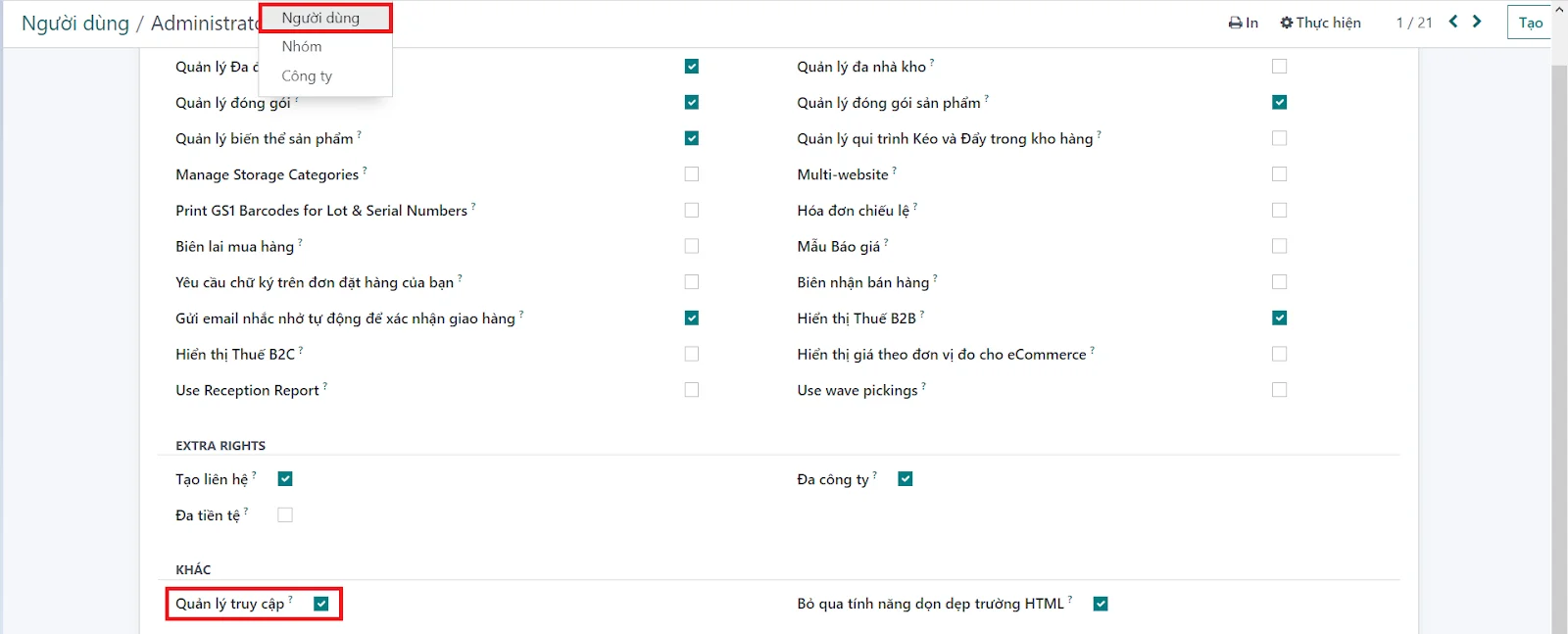
Bây giờ bạn có quyền truy cập vào studio truy cập . bạn có thể thấy studio truy cập ứng dụng trong cửa sổ ứng dụng odoo của mình.
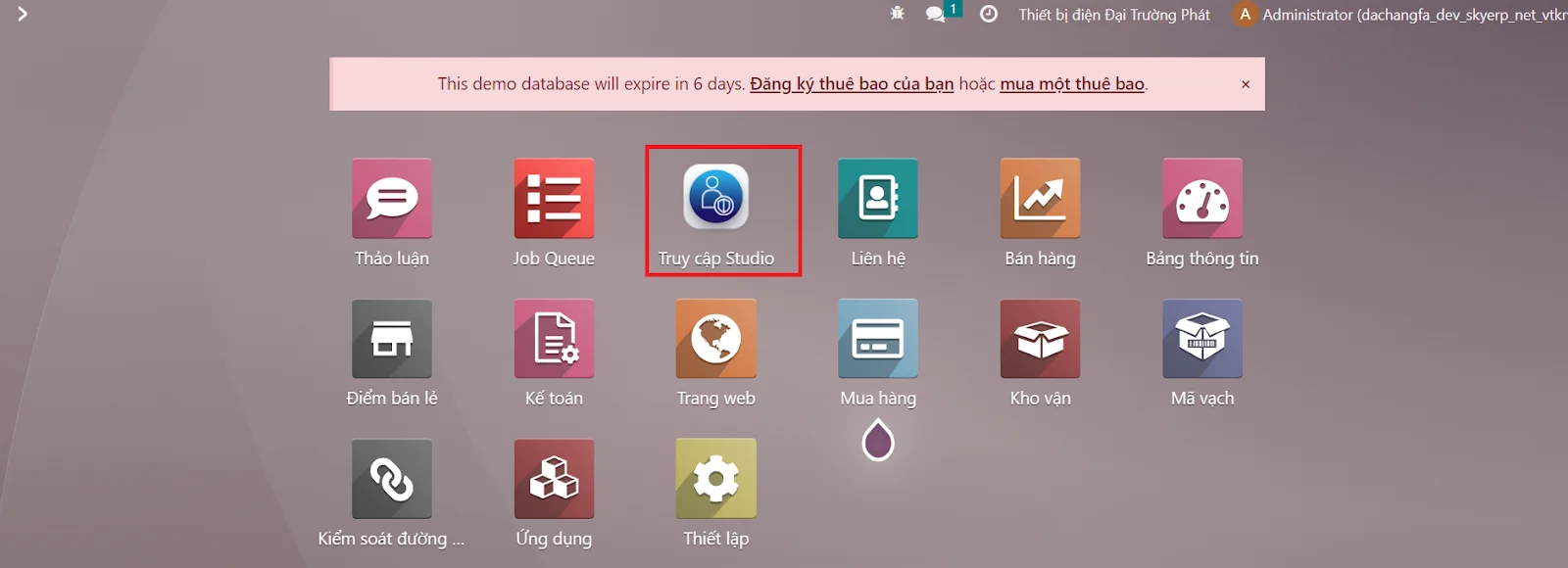
Tạo quản lý truy cập mới
Truy cập Studio -> Tạo

Màn hình quyền quản lý truy cập mới sẽ hiện ra như sau:

Các thông số liên quan:
Người dùng : Chọn người dùng mà bạn muốn áp dụng quy tắc truy cập.
Chỉ đọc : Người dùng chỉ đọc được nội dung không thay đổi được các thông tin trên hệ thống
Ẩn cuộc trò chuyện : Hộp kiểm này dùng để ẩn cuộc trò chuyện đối với bất kỳ người dùng nào. sau khi kiểm tra trường này, những người dùng được chọn sẽ không thể xem cửa sổ trò chuyện trong mọi chế độ xem của mô hình.
Công ty : Quy tắc này cũng được áp dụng trong nhiều công ty , Vì vậy, tại đây bạn có thể đặt các công ty mà bạn phải áp dụng quy tắc này.
Được tạo bở : Người tạo quyền
Last Updated by : Người cập nhập lần cuối
Các trường này hiển thị chi tiết về ngày tạo của quy tắc này, Được tạo vào ngày nào?, Cập nhật lần cuối bởi và Ngày giờ cập nhật lần cuối.
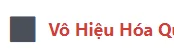 : Kích hoạt hoặc vô hiệu hóa quyền truy cập được tạo
: Kích hoạt hoặc vô hiệu hóa quyền truy cập được tạo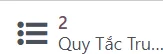 : Các quy tắc được tạo
: Các quy tắc được tạo
Phân quyền theo trường thông tin
Để phân quyền theo các trường thông tin trên hệ thống, cần vào Tab Truy cập trường
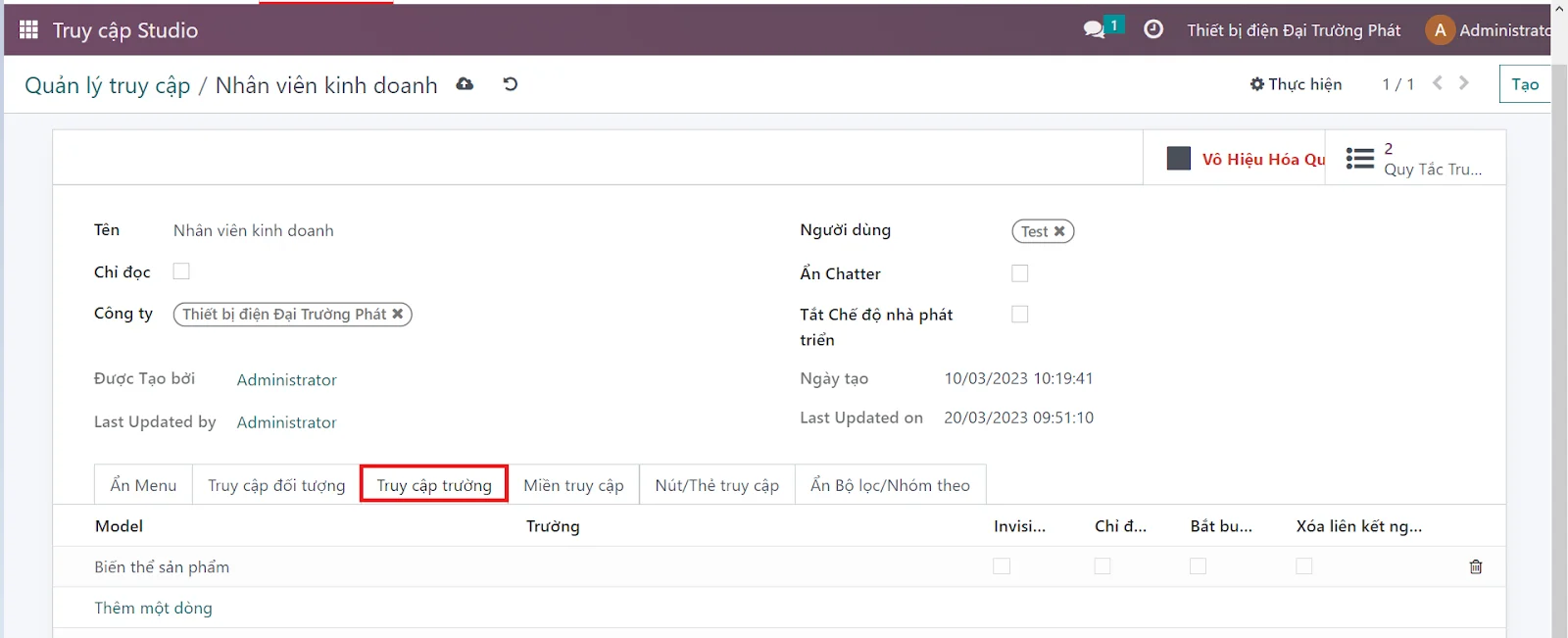
Ở Trường model chọn tên trường thông tin cần phân quyền: Ví dụ ở đây menu biến thể sản phẩm
Cần phân quyền nhìn thấy giá vốn của biến thể: Chon trường giá vốn
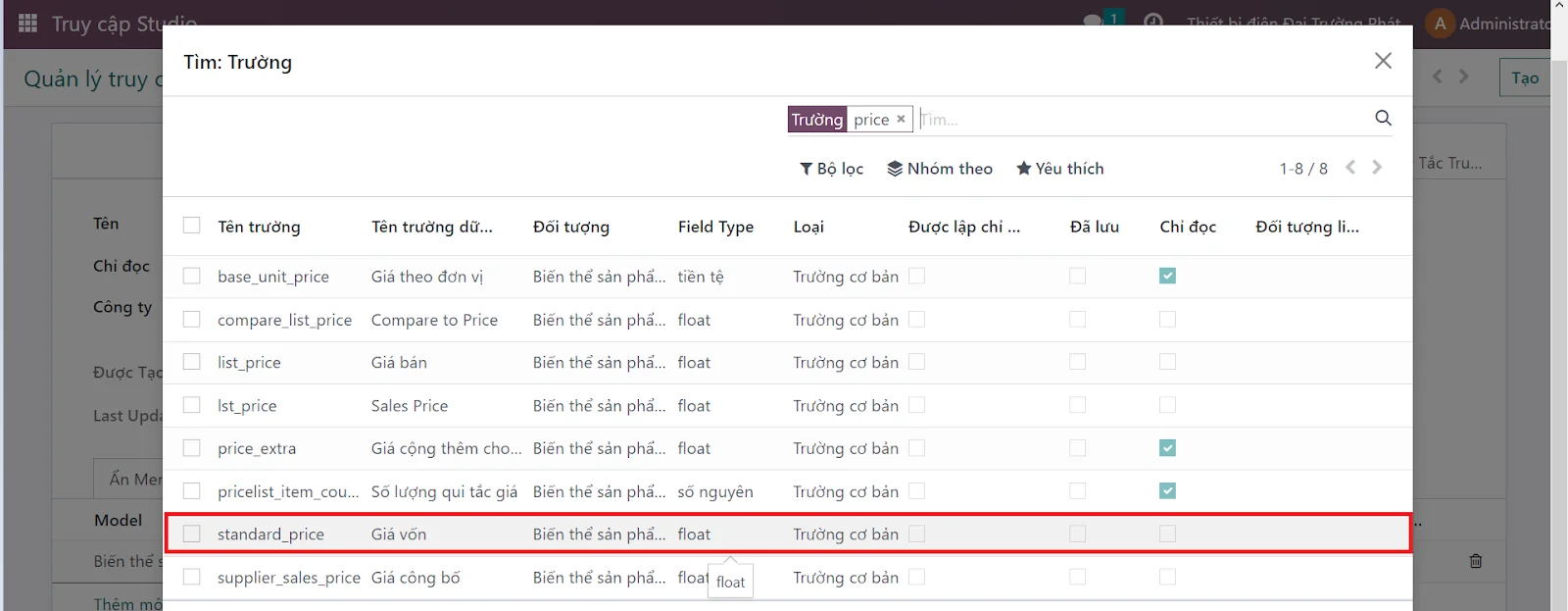
Chọn các phân quyền cần thiết cho người dùng
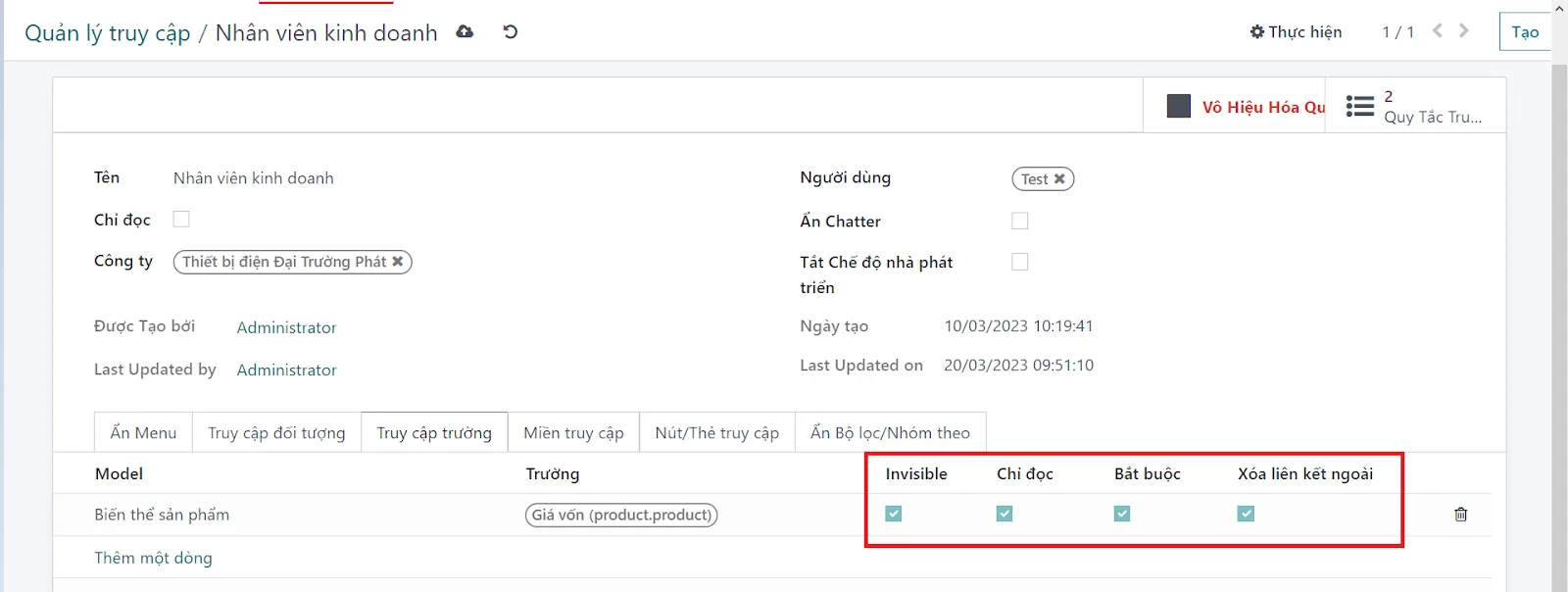
Invisible: Ẩn không nhìn thấy giá vốn
Chỉ đọc: Có thể đọc nhưng không sửa, không xuất thông tin được
Bắt buộc: Có thể sửa
Xóa liên kết ngoài: Có thể xuất, hoặc không xuất thông tin ra bên ngoài.
Phân quyền truy cập đối tượng
Cách thiết lập quyền truy cập của Mô hình.
Ở đây chúng tôi đã giải thích một số ví dụ từng bước. Ở ví dụ cuối cùng được giải thích bằng video.
Trước hết, bạn sẽ cần biết tất cả về Quyền truy cập mô hình để đưa ra các quy tắc phù hợp cho người dùng.
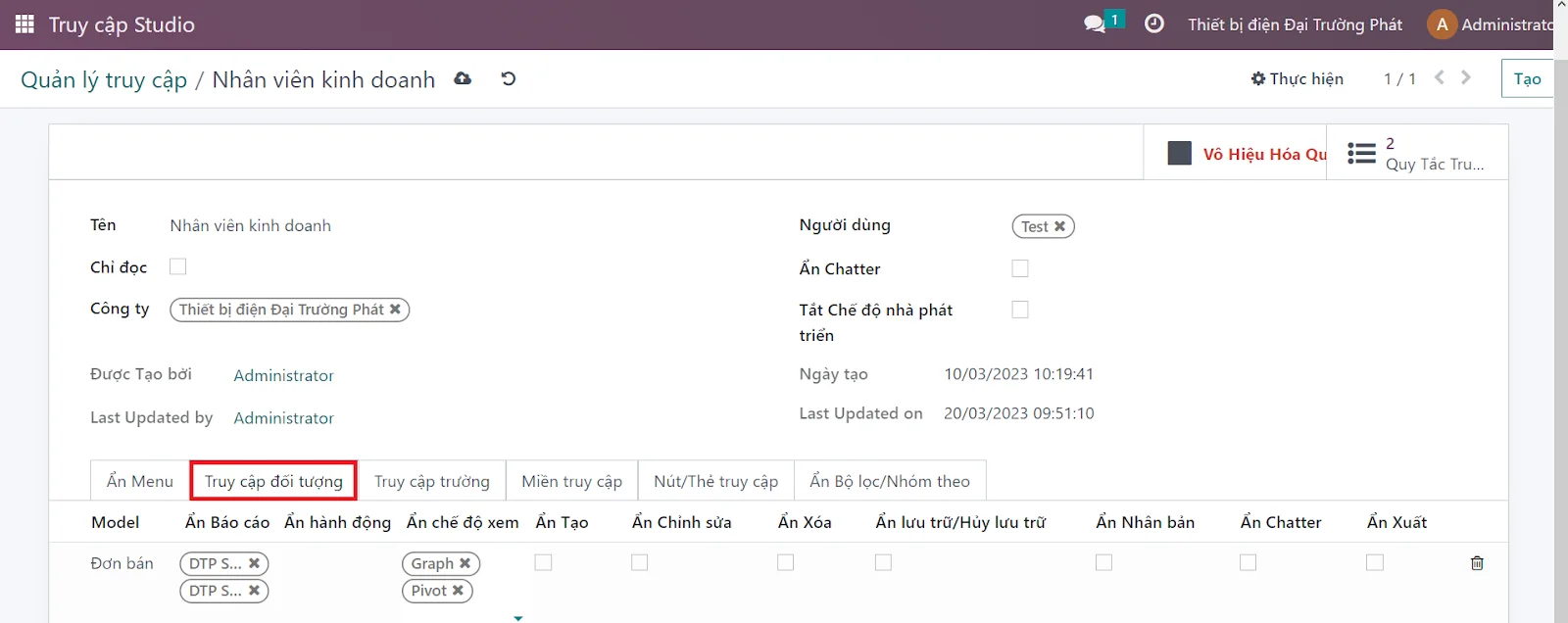
Trong ví dụ này, chúng tôi sẽ hạn chế việc tạo, xóa, chỉnh sửa, hành động, báo cáo và chế độ xem đơn đặt hàng đối với nhân viên Test của người dùng.
Trong tab Ẩn báo cáo: Ẩn báo giá đối với người dùng
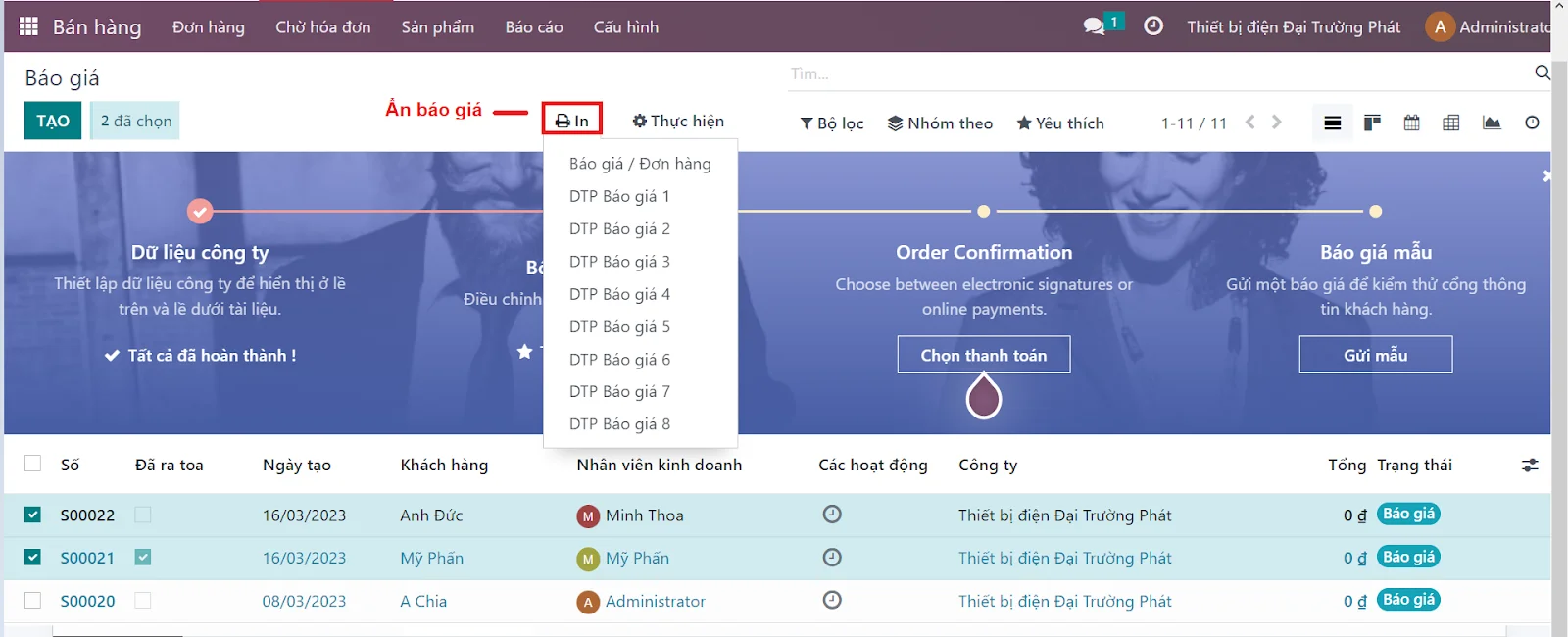
Ở đây chúng tôi đã tạo mô hình quy tắc đặt hàng bán cho Nhân viên Test.
Trong quy tắc này, chúng tôi đã hạn chế (1) In báo cáo báo giá, (2) Hành động tạo thanh toán, (3) Để xem chế độ xem trục, biểu đồ, lưới (4) Ẩn các nút tạo, chỉnh sửa, xóa (5) Để tạo bản ghi trùng lặp và xuất dữ liệu của đơn đặt hàng.
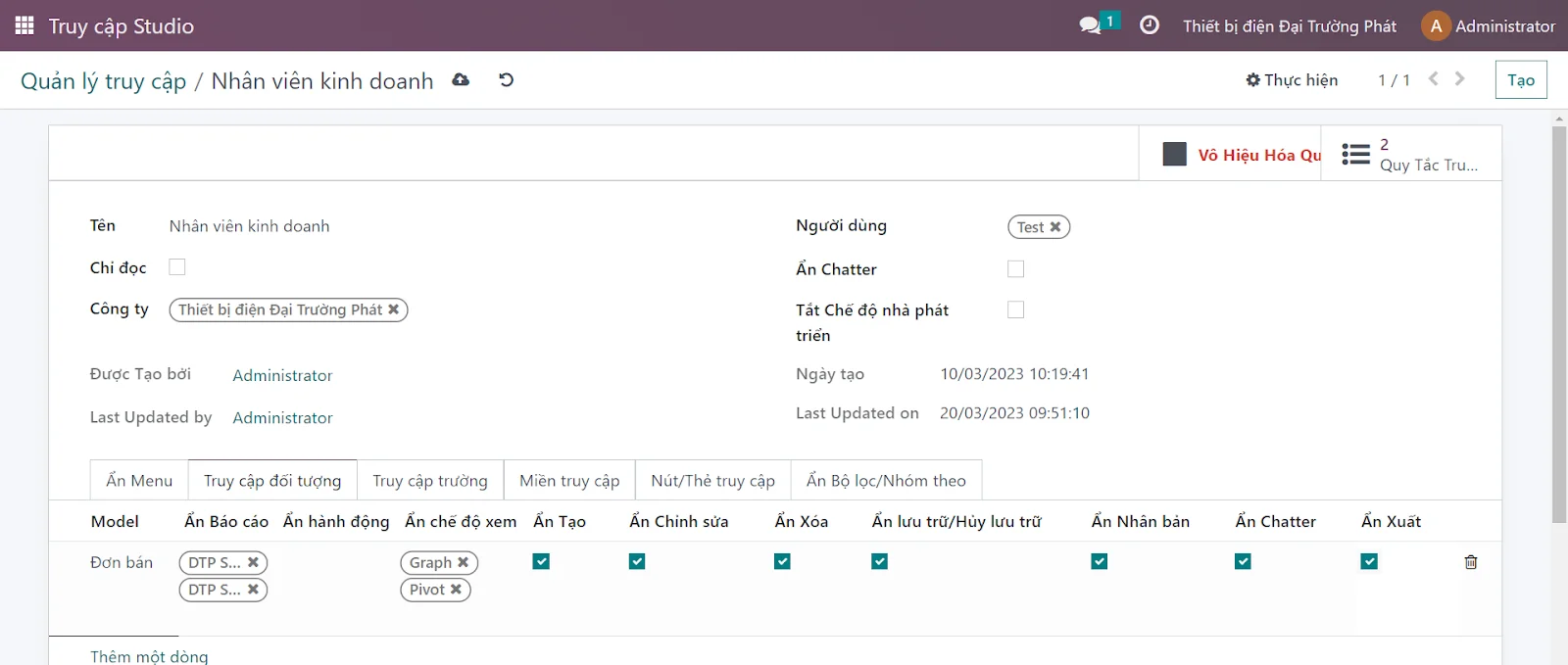
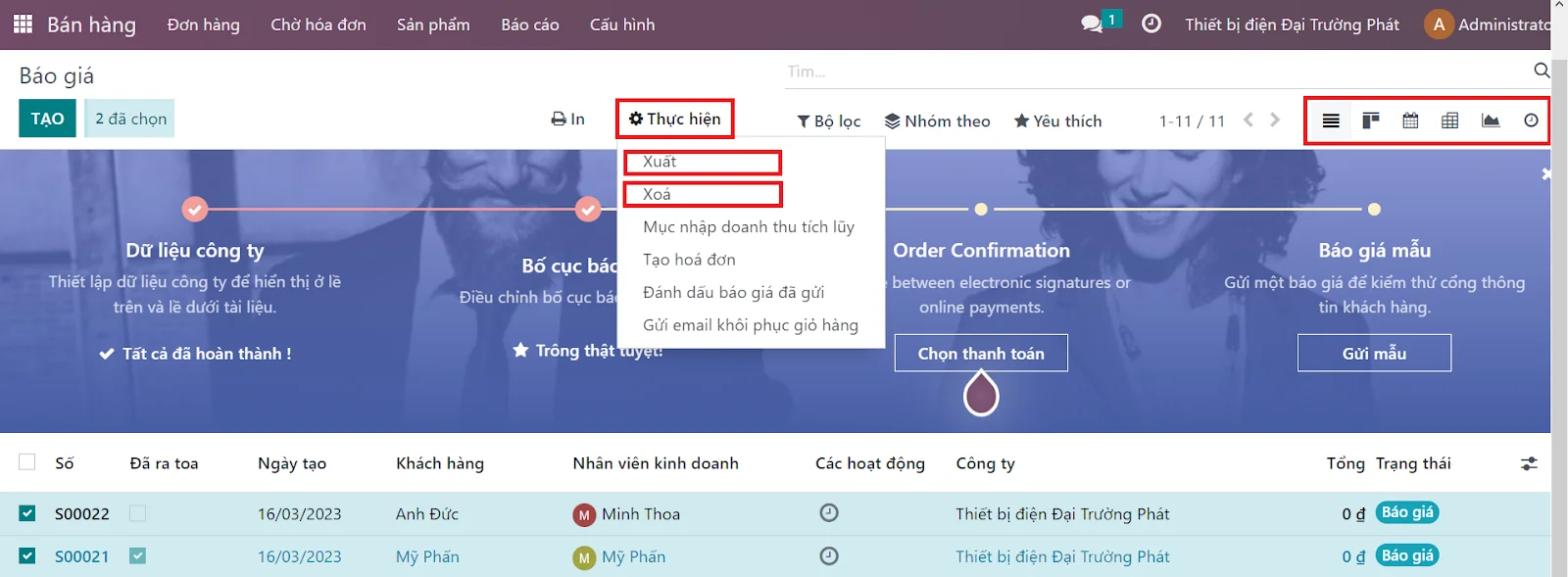
Sau khi áp dụng quy tắc trên, hãy xem kết quả bị ảnh hưởng được hiển thị trong hình bên dưới.
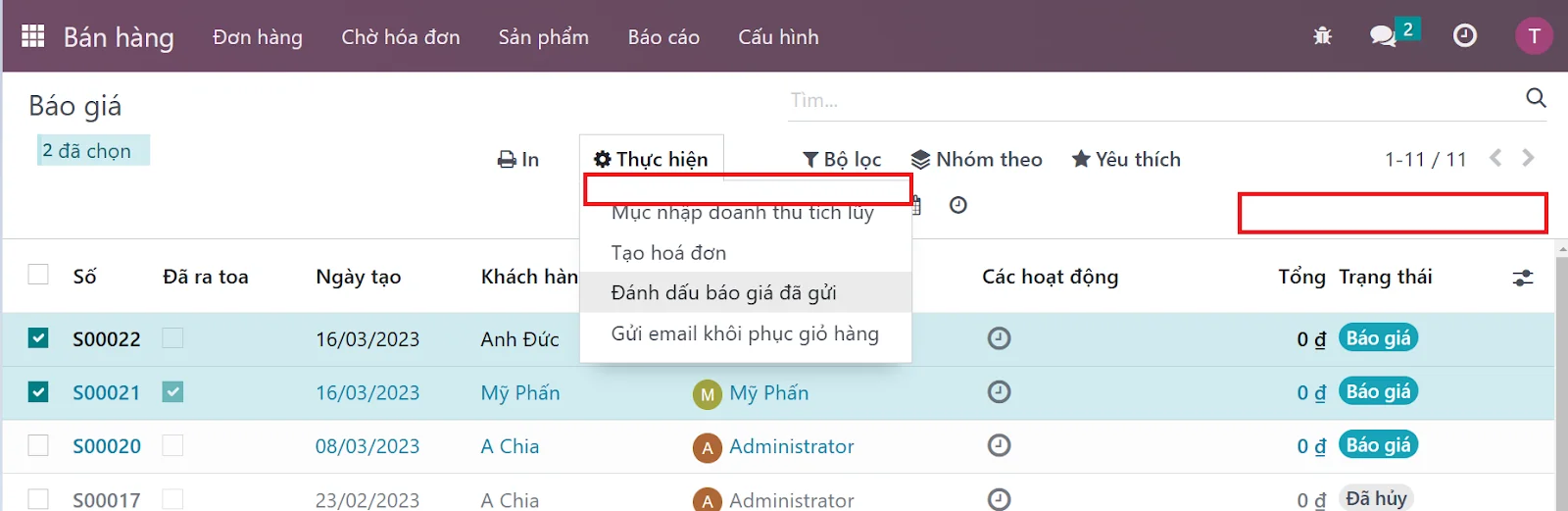
Bây giờ bạn có thể thấy rằng quyền truy cập tạo, chỉnh sửa và xóa đơn đặt hàng đã bị hạn chế.
Nhân viên Test không thể xem chế độ xem Pivot, chế độ xem Biểu đồ và chế độ xem Lưới.
Nhân viên Test không thể tạo thanh toán cho báo giá.
Nhân viên Test không thể xuất bản ghi và tạo bản ghi trùng lặp bằng hành động.
Nhân viên Test cũng không thể tạo đơn hàng bán.
Cách thiết lập quyền truy cập của nút truy cập
Ở đây chúng tôi đã giải thích một số ví dụ từng bước.
Trước hết, bạn sẽ cần biết tất cả về Quyền truy cập Nút/Tab để đưa ra các quy tắc phù hợp cho người dùng.
Vì vậy, ở đây chúng tôi đã giải thích tất cả các tính năng quyền truy cập Nút/Tab trong hình ảnh bên dưới.
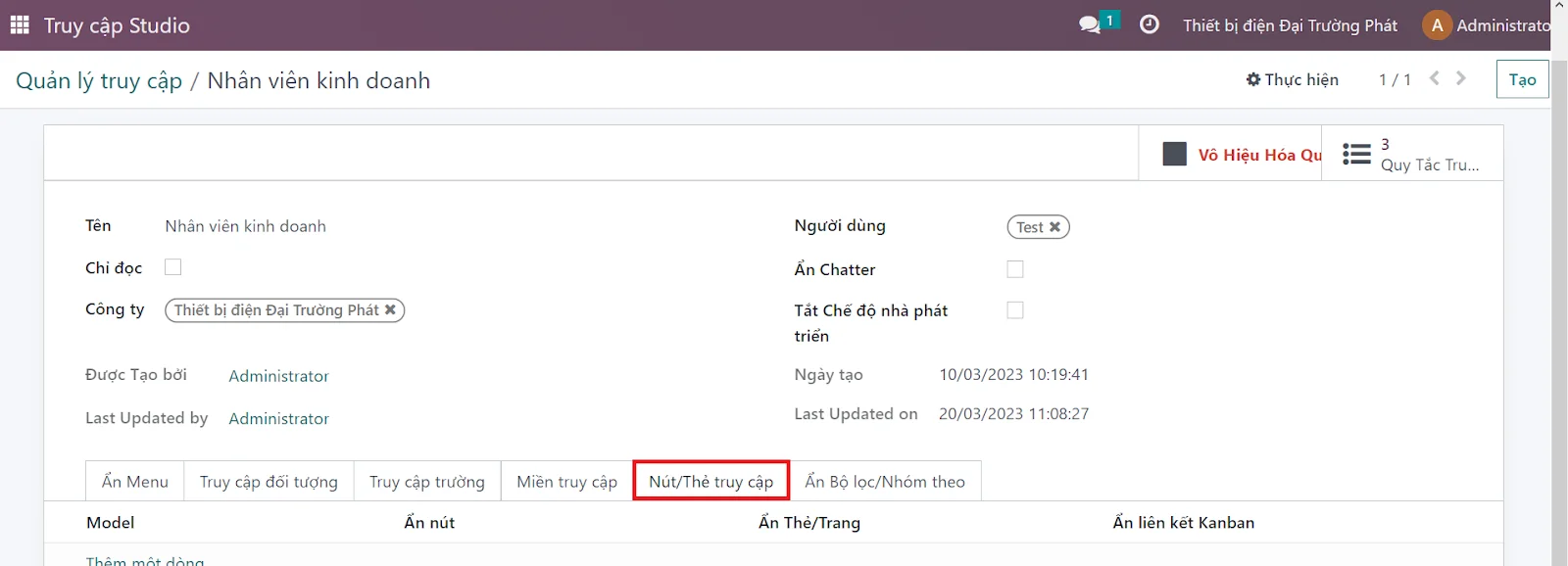
Trong ví dụ này, chúng tôi sẽ hạn chế các Nút, Tab, liên kết Kanban của các loại Chọn mô hình điều chuyển cho người dùng Nhân viên Test.
Hình ảnh bên dưới cho thấy rằng Nhân viên Test có tất cả các quyền truy cập của các loại Chọn mẫu (stock.picking.types) và Chuyển (stock.picking).
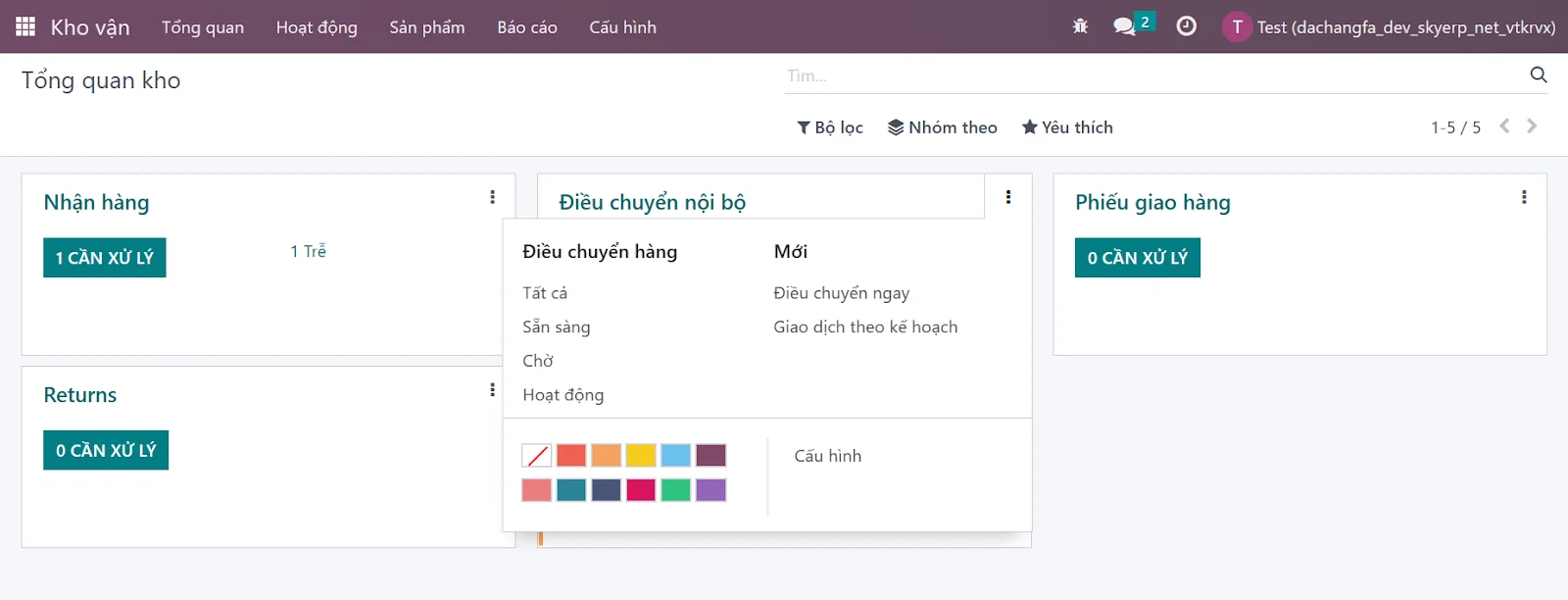
Chúng tôi ẩn nút một số quyền liên quan đến Điều chuyển hàng : ẩn đánh dấu cần làm, xác nhận, hoạt động chi tiết .. Thiết lập như ví dụ dưới :
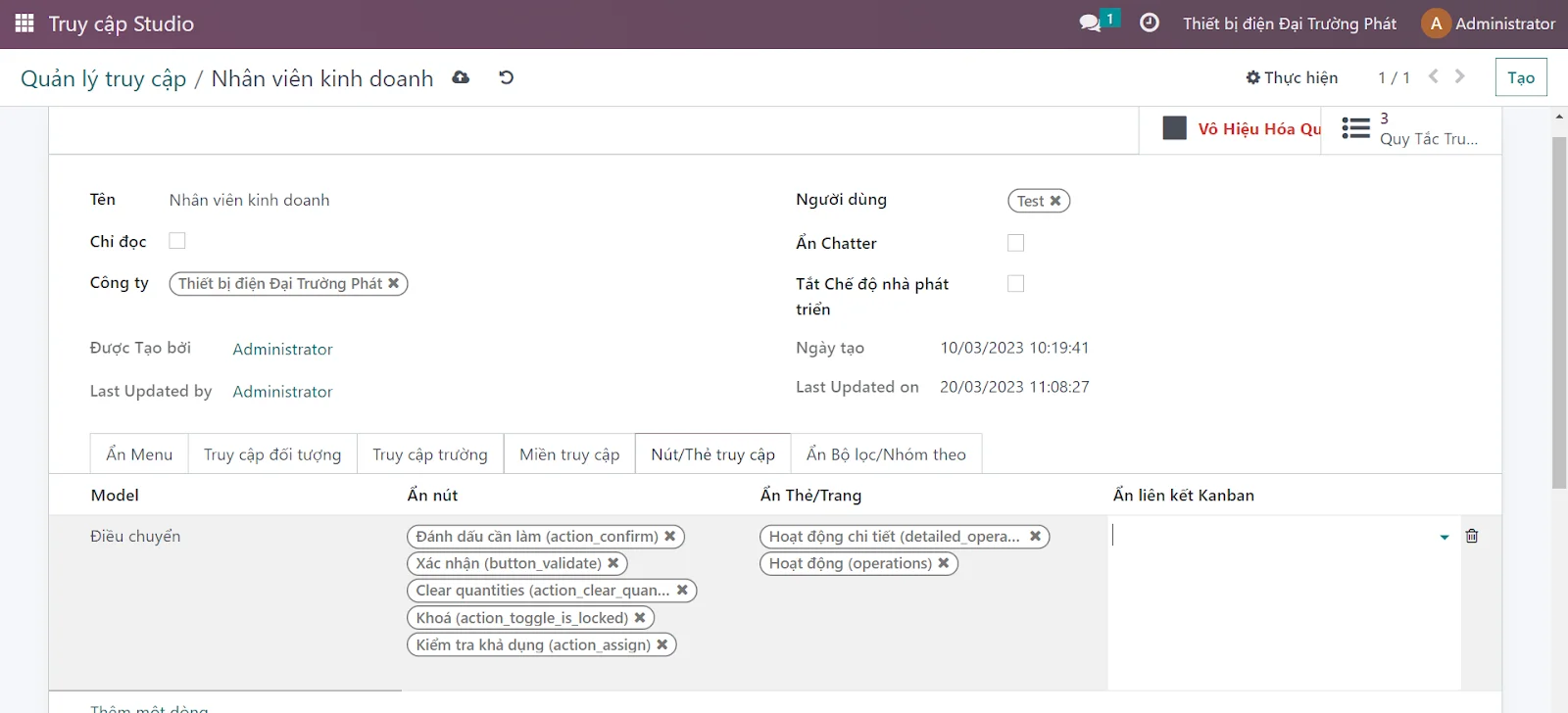
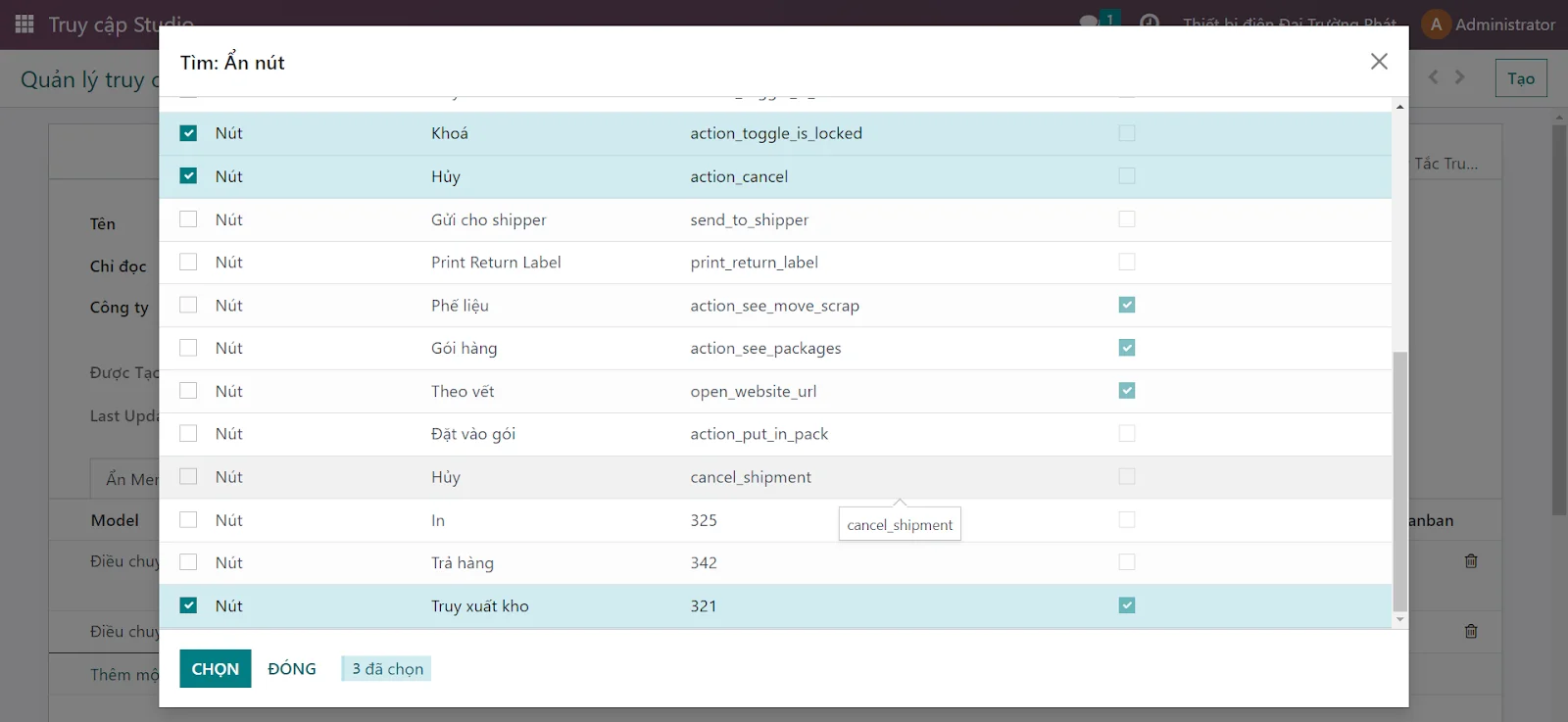
Sau đó áp dụng quy tắc: Quyền nhân viên test sẽ thay đổi như sau.
Trước khi áp dụng quy tắc
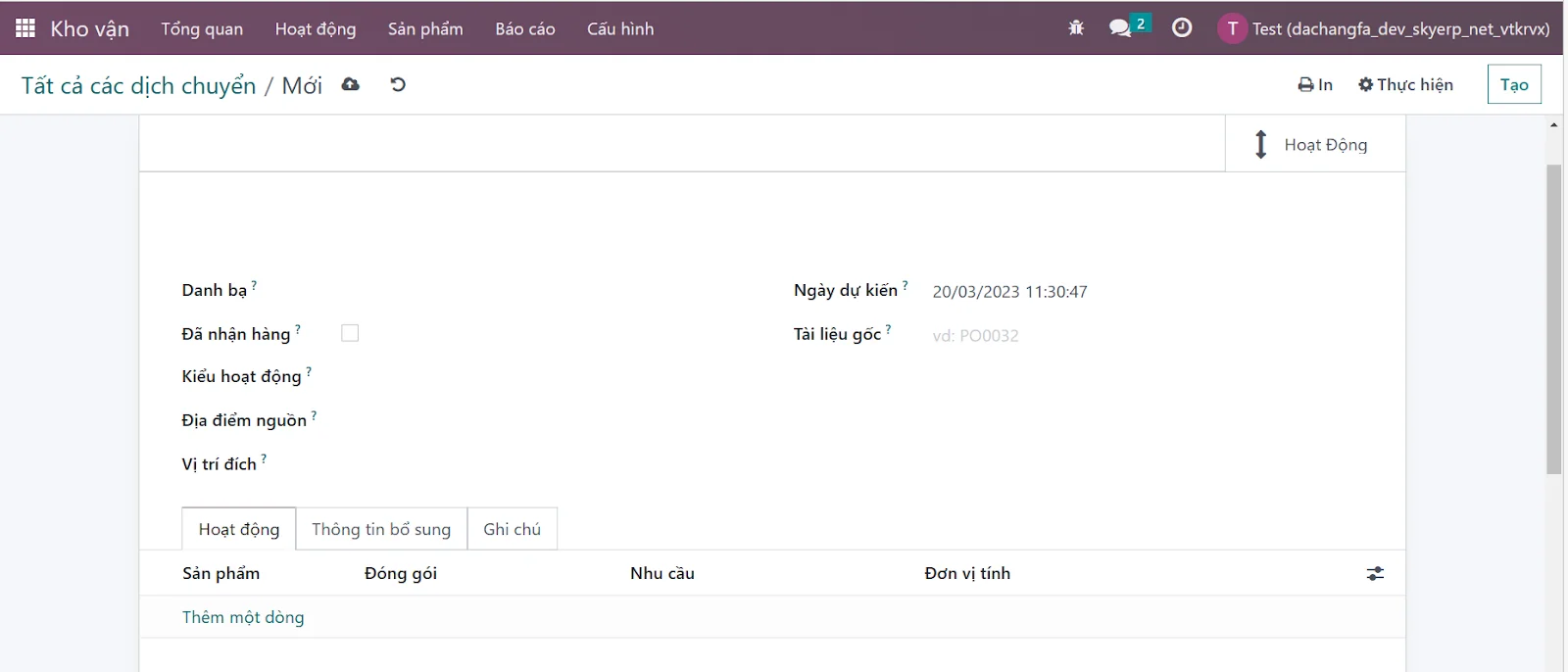
Sau khi áp dụng quy tắc
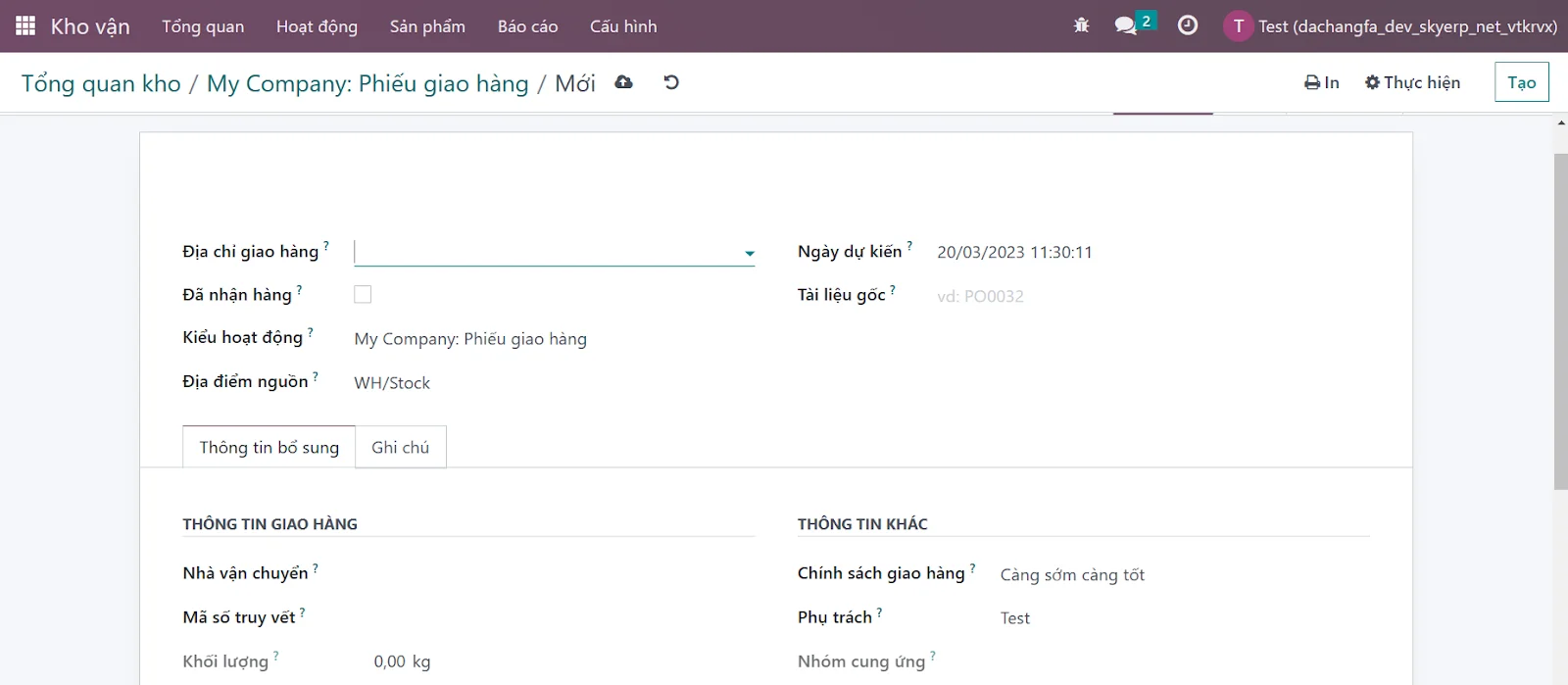

To install this Web App in your iPhone/iPad press
![]() and then Add to Home Screen.
and then Add to Home Screen.
